

By Gina Barrow, Dernière mise à jour: June 22, 2017
« Je ne sais pas ce qui s'est passé exactement sur mon iPhone mais j'ai perdu tous mes mémos vocaux. La plupart d'entre eux sont du travail. Je vérifie si mon iTunes les a sauvegardés. Mais j'ai découvert qu'aucun de mes mémos vocaux n'avait été enregistré. Aidez-moi ! Puis-je récupérer un mémo vocal que j'ai supprimé accidentellement ? » ~ Phoebe
Les mémos vocaux facilitent grandement le travail car vous pouvez enregistrer les réunions de travail, les entretiens avec les clients, les interviews, et même enregistrer vos chansons préférées. Il s'agit du support numérique le plus cool créé par iOS pour les employés et même les entreprises très occupés. Il rend votre vie en déplacement meilleure et pratique, plutôt que d'utiliser la vieille méthode de prise de notes et d'écriture des discussions, en tenant un enregistreur, qui devient obsolète.
Mais la perte de ces mémos vocaux peut aussi être une lecture, surtout si vous vous appuyez principalement sur vos réunions. La plupart des enregistrements de mémos vocaux sont perdus ou supprimés en raison d'une mise à jour logicielle ou d'une erreur de l'utilisateur. Cependant, quel que soit le cas, la tâche la plus importante est de récupérer les mémos vocaux de l'iPhone.
Partie 1. Récupérer des mémos vocaux à l'aide d'une application tiercePartie 2. Restauration des mémos vocaux via la sauvegarde d'iTunesGuide vidéo : Comment extraire des mémos vocaux de l'iPhone et de la sauvegardePartie 3. Conseils pour enregistrer et copier des mémos vocaux
La manière la plus immédiate de récupérer des mémos vocaux consiste à utiliser un logiciel de récupération tiers. Vous pouvez facilement récupérer des mémos vocaux même sans aucune sauvegarde. Tout ce dont vous avez besoin est de trouver la meilleure solution logicielle pour protéger votre vie privée, sécuriser votre iPhone et vous donner des résultats garantis. FoneDog iOS Data Recovery est une solution logicielle fiable spécialement développée pour des cas de ce genre. Vous pouvez facilement récupérer des mémos vocaux et d'autres données importantes telles que les messages, vidéos, contacts et notes de votre iPhone sans besoin d'un technicien. Il est garanti pour être sûr, efficace et avec des résultats éprouvés, gagnant la confiance et la fidélité de la plupart des utilisateurs iOS dans le monde entier. Pour démarrer la récupération, vous devez suivre les instructions simples ci-dessous :
Sur votre ordinateur (Windows ou Mac), téléchargez le logiciel FoneDog iOS Data Recovery en ligne et installez-le sur votre système. Une fois l'installation terminée, lancez le programme pour lancer la récupération. Lorsque le programme démarre, cliquez sur Récupérer depuis un appareil iOS.

Cette fois, vous devez connecter l’iPhone à l’ordinateur avec le câble USB d’origine et attendre que la connexion soit complètement établie. Cliquez sur Start scan pour numériser les données supprimées.

La numérisation prend un certain temps en fonction de la charge de données stockée sur l'iPhone. Vous pouvez voir la progression dans la barre de notification dans la partie supérieure de l'écran du programme. Une fois le processus d'analyse terminé, une liste de toutes les catégories que vous avez sélectionnées pour la récupération s'affiche. Vous pouvez choisir de prévisualiser tous les fichiers de catégorie pour vous assurer que les mémos vocaux dont vous aviez exactement besoin ont été récupérés. Si vous êtes sûr que tous les mémos vocaux sont là, cliquez sur « Récupérer » pour les sauvegarder sur votre bureau.
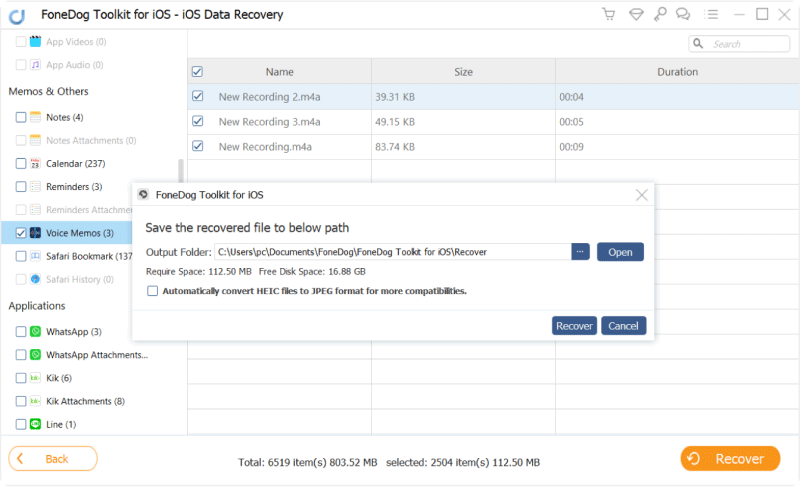
Il n'y a que trois étapes nécessaires pour récupérer les mémos vocaux en peu de temps. Utilisez simplement FoneDog iOS Data Recovery et cela va certainement faire le travail difficile pour vous. Si vous le souhaitez, vous pouvez télécharger la version d'essai gratuite de ce programme pour vous assurer que ces mémos vocaux et autres fichiers sont réellement présents avant de commencer à utiliser le programme. Nous garantissons qu'il est sûr et efficace. Gardez toujours à l'esprit qu'une fois que vous avez supprimé ou perdu un fichier tel qu'un mémo vocal sur votre iPhone, n'utilisez pas le téléphone et n'enregistrez pas un autre fichier. Cela écrasera les données supprimées ou perdues et peut entraîner des données irrécupérables. Si vous rencontrez des données perdues ou supprimées, recherchez immédiatement des solutions et évitez d'enregistrer de nouveaux fichiers sur le téléphone pendant le processus de récupération pour vous assurer qu'elles seront récupérées plus rapidement.
À récupérer des mémos vocaux via une sauvegarde iTunes en utilisant FoneDog iOS Data Recovery est si simple à faire. Cela nécessite toutefois la dernière sauvegarde iTunes et la version mise à jour. Cette option est toutefois applicable uniquement à ceux qui ont effectué une sauvegarde iTunes. Afin de récupérer des mémos vocaux en utilisant sauvegarde
iTunes, procédez comme suit :
Dans les menus de l'écran du programme FoneDog iOS Data Recovery, cliquez sur « Récupérer à partir de la sauvegarde iTunes ».

Connectez simplement l'iPhone à l'ordinateur pour lancer le processus de récupération. Assurez-vous que vous utilisez le câble USB d'origine pour établir la connexion. Cliquez sur Start scan lorsque le programme affiche les listes de votre sauvegarde iTunes. Vous devez choisir le fichier de sauvegarde récent juste avant l'incident de mémo vocal perdu.

Une fois la numérisation terminée, l'intégralité du fichier de sauvegarde iTunes sera extrait sur l'iPhone. cela inclura les mémos vocaux sauvegardés sur le périphérique iPhone. Tous les fichiers extraits seront sauvegardés dans leurs catégories respectives. Allez à Mémos vocaux et choisissez sélectivement ces fichiers importants à l’arrière. Vérifiez tous les mémos vocaux nécessaires et cliquez sur Récupérer sur ordinateur à tout moment ; cela créera alors un dossier sur votre bureau.
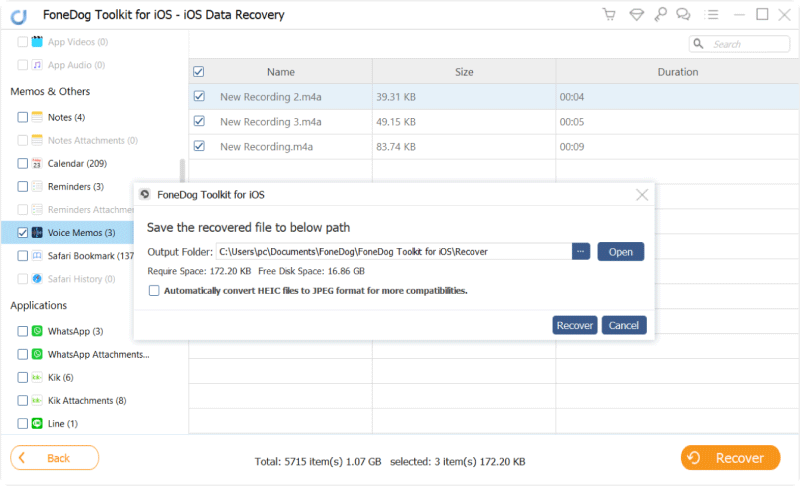
Si vous êtes le type de personne qui aime utiliser les mémos vocaux, ces trucs et astuces vous aideront à les sauvegarder et à les copier, sans craindre de les perdre ou de les supprimer. Si vous ne souhaitez pas enregistrer de mémos vocaux sur iTunes, vous pouvez utiliser la feuille de partage. Le moyen le plus simple de sauvegarder des mémos vocaux consiste à utiliser AirDrop. Vous pouvez utiliser cette fonctionnalité si vous êtes sur votre Mac ou si vous n'aimez pas utiliser la sauvegarde iTunes. Assurez-vous que votre réseau Wi-Fi est stable et que votre connexion Bluetooth est activée.
Envoyez des mémos vocaux via des messages texte (ordinateurs Mac plus anciens qui ne prennent pas en charge plusieurs appareils)
Vous pouvez afficher le message ou les mémos vocaux sur votre Mac via l'application Messages OS X.
Laisser un commentaire
Commentaire
iOS Data Recovery
3 méthodes pour récupérer vos données supprimées de l'iPhone ou de l'iPad.
Essai Gratuit Essai GratuitArticles Populaires
/
INTÉRESSANTTERNE
/
SIMPLEDIFFICILE
Je vous remercie! Voici vos choix:
Excellent
Évaluation: 4.4 / 5 (basé sur 103 notes)